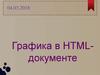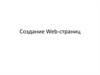Similar presentations:
Добавление графики в WEB документ
1.
© М.Е.Макароваhttp://uchinfo.com.ua
2.
Современные браузеры могут работать сразличными форматами изображений, но
наиболее предпочтительные –
.JPEG
.GIF
Для фотографий лучше использовать формат JPEG
для рисунков и пиктограмм - GIF
3.
GIF – (Graphics Interchange Format)формат обмена графикой.
Преимущества:
1. Кодировка платформенно-независима (Windows,
Macintosh, Unics).
2. При создании файла применяется особая технология
сжатия, которая существенно сокращает его размер, что
очень ускоряет передачу его по сети.
3. GIF-изображения легко анимировать, использовать
прозрачность и всплывание.
Недостаток: ограниченный набор цветов.
используется для пиктограмм и небольших картинок.
7 Кб
159 Кб
113 Кб
4.
JPEG - (Joint Photographic Expert Group) –организация по стандартизации
Преимущества:
1. Кодировка платформенно-независима (Windows,
Macintosh, Unics).
2. При создании файла применяется особая технология
сжатия, которая существенно сокращает его размер, что
очень ускоряет передачу его по сети.
3. Поддерживает десятки тысяч цветов
37 Кб
20 Кб
5. Тэг <IMG> - вставка изображений
Тэг <IMG> - вставкаизображений
Атрибуты:
Src - обязательный, значение- адрес изображения
<img src = “dog.gif”>
Обычно файлы с картинками помещают в ту же папку, что и
сама страница или в отдельную папку:
<img src = “pict/dog.gif”>
alt – определяет альтернативный текст, который появляется
на месте картинки в окне браузера, если вывод картинки
невозможен или заблокирован пользователем. Значение alt
– строка текста, длиной до 1024 символа. Кавычки
обязательны.
Alt= “Собака на сене “ Этот текст также появиться в виде
всплывающей подсказки, когда указатель мыши направлен
на картинку.
6.
align – выравнивание. Положение изображения лучшевсегда указывать явно.
Значения:
left, right – по левому или по правому краю.
top – верхняя граница изображения устанавливается на
уровне верхнего края самого высокого элемента в
строке.
middle – середина изображения выравнивается с
серединой строки.
bottom – (по умолчанию) нижний край изображения
выравнивается с базовой линией текста.
7.
border - устанавливает или убирает (для гиперссылок) рамкувокруг изображения
border= толщина рамки в пикселях
border=0 – убрать рамку
height, width – высота и ширина изображения в пикселях.
Размеры могут быть больше или меньше реальных размеров
изображения. Браузер автоматически масштабирует его.
Значения можно указывать в % по отношению к окну.
width = “100%” height= 20 – полоса на все окно шириной 20
пикселей.
Если указать только width = “30%”, то высоту браузер
подберет сам пропорционально рисунку. Если картинка не
загрузилась, то на экране остается пустая область с
заданными атрибутами height, width.
hspace, vspace – задают расстояние в пикселях между
картинкой и текстом по вертикали и горизонтали.
8. Центрирование изображения
Выровнять изображение по центру можно, только выделивего из текста тэгами абзацев, раздела <dir> или новой
строки.
1 способ:
Текст
<br>
<center>
<img src = “dog.gif”>
</center>
Текст
2 способ:
Текст
<p align = center>
<img src = “dog.gif”>
</p>
Текст
9. Обтекание изображения текстом
Значения left и rightатрибута align помещают
изображение у левого или правого края документа. Затем
браузер выводит оставшееся содержание документа в
свободное пространство, смежное с изображением, текст
обтекает изображение.
<IMG SRC="море.jpg" ALIGN=LEFT width=50% vspace=10 hspace=10>
Душный зной над океаном, <BR>
Небеса без облаков; <BR>
10.
Если в тэге <src>не указывать
атрибут align=left
или right, то текст на
сайте располагается
следующим образом:
<H2 ALIGN=CENTER> Я.П. Полонский. Тишь </H2>
<IMG SRC="море.jpg" width=50% vspace=10 hspace=10>
Душный зной над океаном, <BR>
Небеса без облаков; <BR>
11.
Можно поместить картинки одновременно по обеимсторонам документа. В этом случае картинки задаются
перед текстом.
12.
<body bgcolor="#008080"><p>
<hr width="50%" size="5">
<p>
<img src="1.jpg" width="25%" hspace="10" vspace="10" border="0"
align="left">
<img src="3.jpg" width="25%" hspace="10" vspace="10" border="0"
align="right">
<font size="+1" color="#C0C0C0">
<p align="center">
Кошки очень забавные животные.
<br>
Они создают уют в доме, радуют нас.
<br clear="all">
Особенно приятно смотреть на маленьких котят.
<p>
<hr width="50%" size="5">
<p>
</font>
</body>
</html>
13.
Пояснения:1. Обе картинки имеют значение атрибута
width="25%" , но правая картинка заметно
меньше левой. Это происходит потому, что
25% для правой картинку вычисляются от
ширины, оставшейся после вывода левой
картинки, т.е., от 75% ширины окна браузера.
2. Для того, чтобы текст выводился после всех
картинок, а не между ними, используем <br
clear="all">
14.
Если выводятся несколько картинок с одинаковымвыравниванием (left или right), то следующее
изображение позиционируется относительно
предыдущего.
15.
<BODY bgcolor="#9900CC" text="#CCCCCC"><font size=6>
<br>
<hr size=5>
<br>
<img src="1.BMP" align=left Width=200 height=200 hspace=20
vspace=20>
Байкал
<br>
<img src="104.BMP" align=left Width=200 height=200 hspace=20
vspace=20>
Тузик
<br>
<img src="11.BMP" align=left Width=200 height=200 hspace=20
vspace=20>
Шарик
<br clear=all>
<hr size=5>
<font>
</BODY>
</HTML>
16. Использование видео
Корректно работает только в Internet ExplorerАтрибут dynsrc тэга <img> позволяет вставлять
видео .avi в документ.
<img dynsrc=“kino.avi”>
Браузер выделяет прямоугольную область в окне
документа и проигрывает в ней видео. Некоторые
браузеры могут не правильно среагировать на dynsrc.
Поэтому рекомендуется в тэг <img> дополнительно
включать атрибут со ссылкой на картинку.
<IMG dynSRC="kino.avi"src="pict.jpg" >
17. Управление проигрыванием
Клип начинает проигрываться 1 раз сразу после загрузкидокумента.
Для изменения параметров проигрывания видео
используются следующие атрибуты:
Controls (без значения) – добавляет элементы
управления.
Loop= число повторений
=Infinite – бесконечно.
Start=mousover - проигрывание при наведении мышки на
область видео.
=fileopen – при открытии документа
Start=“fileopen, mousover” – сразу при открытии, а затем
при наведении мышки
Все остальные атрибуты тэга <img> можно применять
также и к видео.
18. Звуковой фон
Корректно работает только в Internet ExplorerТэг <bgsound> - проигрывает аудиофайл при загрузке
содержащего его документа. При обновлении документа
проигрывание музыки возобновляется.
Атрибуты:
src="имя файла " - файл с расширением .wav,
.midi, .mp3
Loop=количество повторений
=infinite – безконечно.
<bgsound src="jingle.wav" loop=3>
19.
Сегодня мы узнали:1. Как добавлять в документ изображения,
звук и видео.
2. Способы обтекания картинок текстом.
3. Параметры вывода рисунков и видео.







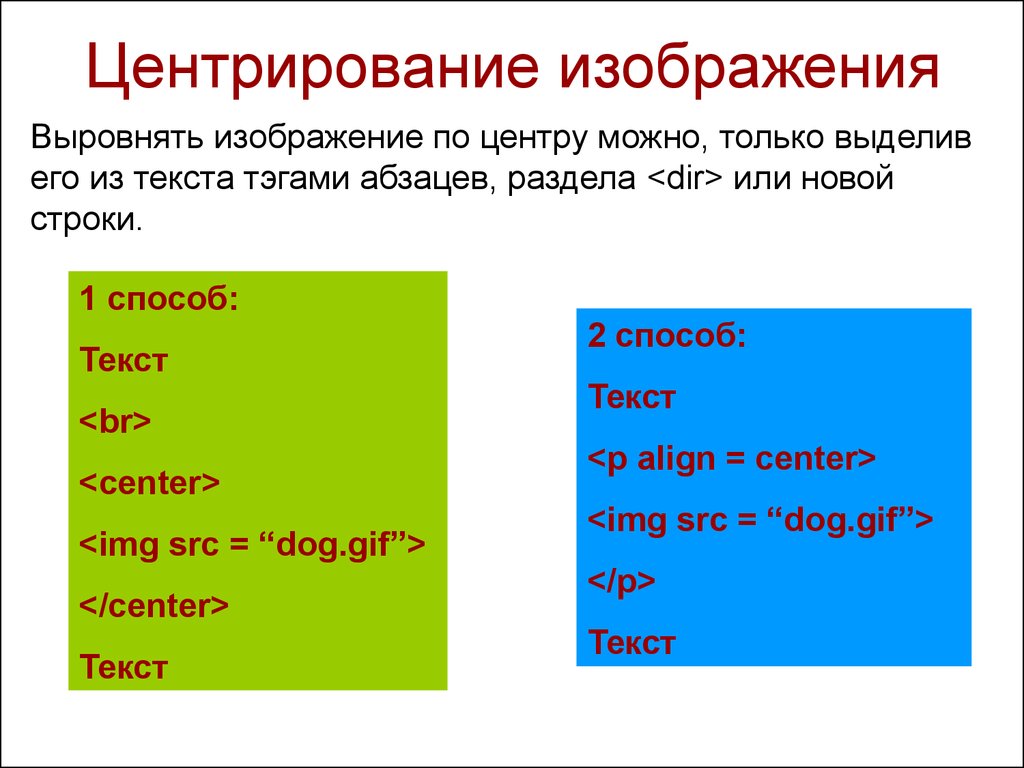



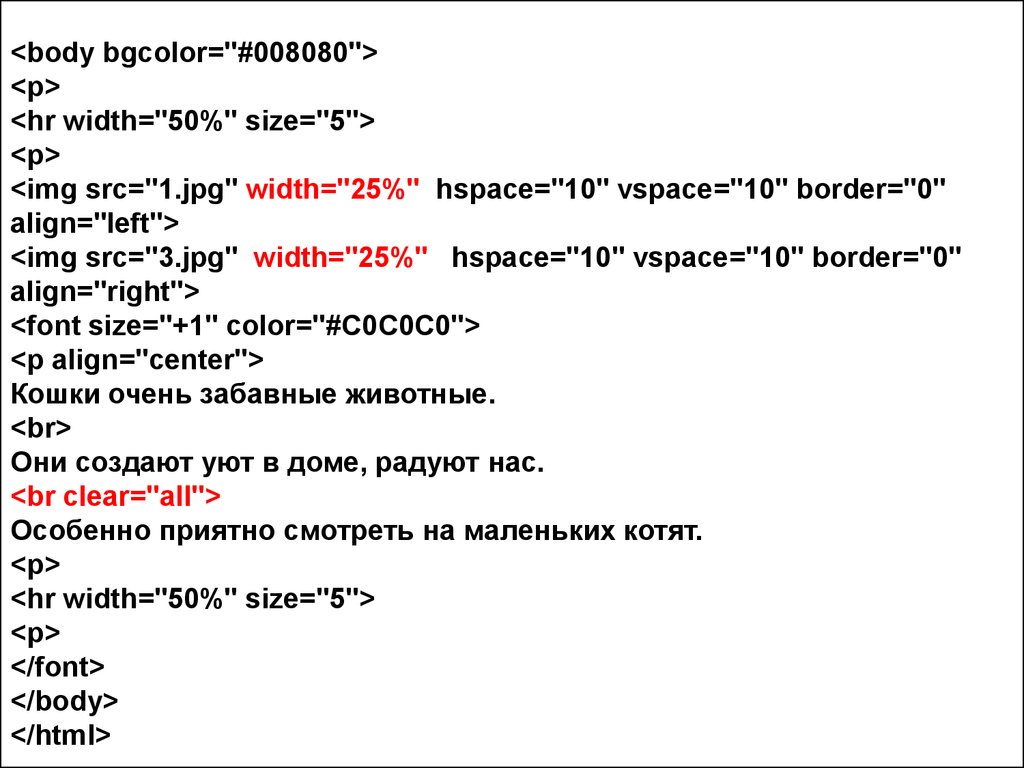







 internet
internet